- Συγγραφέας Abigail Brown [email protected].
- Public 2023-12-17 06:44.
- Τελευταία τροποποίηση 2025-01-24 12:06.
Τι πρέπει να γνωρίζετε
- Άνοιγμα γρήγορα: Πατήστε παρατεταμένα το κουμπί Home και πείτε "Άνοιγμα ημερολογίου" ή πληκτρολογήστε calendar στην Αναζήτηση Spotlight.
- Έλεγχος προγράμματος: Πατήστε παρατεταμένα το κουμπί Αρχική και πείτε "Δείξε μου το πρόγραμμά μου" ή σύρε το δάχτυλο προς τα αριστερά για την Προβολή Σήμερα.
- Schedule: Πατήστε παρατεταμένα το κουμπί Home και πείτε "Schedule [event/time], " ή στην εφαρμογή επιλέξτε plus (+) > ορίστε ημερομηνία/ώρα συμβάντος.
Αυτό το άρθρο εξηγεί πώς να χρησιμοποιήσετε την ενσωματωμένη εφαρμογή Ημερολόγιο σε iPad και iPad Pro.
Πώς να αποκτήσετε πρόσβαση στην εφαρμογή Ημερολογίου iPad και iPad Pro
Το Ημερολόγιο όχι μόνο θα σας βοηθήσει να οργανώσετε τις εκδηλώσεις, τις συναντήσεις, τα ραντεβού και τις κοινωνικές σας δεσμεύσεις, αλλά μπορεί να σας στείλει υπενθυμίσεις με τις τρέχουσες συνθήκες κυκλοφορίας. Είναι επίσης ένα καθολικό ημερολόγιο. Αυτό σημαίνει ότι μπορεί να λειτουργήσει με άλλα ημερολόγια, όπως το Ημερολόγιο Google, το Ημερολόγιο Yahoo και εφαρμογές ημερολογίου τρίτων που βρίσκονται στο App Store. Αυτή η ευελιξία είναι γιατί είναι σημαντικό να μάθετε πώς να χρησιμοποιείτε την εφαρμογή Ημερολόγιο iPad.
Ο έλεγχος του ημερολογίου σας μπορεί να φαίνεται αρκετά ξεκάθαρος, καθώς μπορείτε απλώς να πατήσετε το εικονίδιο της εφαρμογής για να προβάλετε το ημερολόγιό σας. Υπάρχουν και άλλοι τρόποι για να το ανοίξετε και να το ελέγξετε επίσης.
Άνοιξε το ημερολόγιό σου γρήγορα:
Μπορείτε πάντα να κυνηγάτε από σελίδα μετά από σελίδα εικονιδίων εφαρμογών, αλλά υπάρχουν δύο γρήγοροι τρόποι για να εκκινήσετε οποιαδήποτε εφαρμογή στο iPad σας.
- Το Siri είναι ο πιο γρήγορος τρόπος για να εκκινήσετε οποιαδήποτε εφαρμογή, συμπεριλαμβανομένου του Ημερολογίου. Απλώς κρατήστε πατημένο το κουμπί αρχικής οθόνης για να ενεργοποιήσετε το Siri και πείτε, "Άνοιγμα ημερολογίου."
- Δεν σας αρέσει να μιλάτε στο tablet σας; Το Spotlight Search είναι επίσης ένας γρήγορος τρόπος για να ανοίγετε εφαρμογές χωρίς να χρειάζεται να κάνετε κύλιση σε οθόνη μετά από οθόνη. Σύρετε ένα δάχτυλο προς τα κάτω σε οποιοδήποτε κενό χώρο στην Αρχική οθόνη, που είναι η οθόνη με όλα τα εικονίδια της εφαρμογής. Αυτό ανοίγει την Αναζήτηση Spotlight. Ξεκινήστε να πληκτρολογείτε "Ημερολόγιο" και πατήστε το εικονίδιο της εφαρμογής όταν εμφανιστεί.
Ελέγξτε το πρόγραμμά σας χωρίς να ανοίξετε το Ημερολόγιο iPad:
Θέλετε απλώς να δείτε την επόμενη συνάντησή σας; Δεν χρειάζεται να ανοίξετε την εφαρμογή Ημερολόγιο απλώς για να ελέγξετε το πρόγραμμά σας.
- Και πάλι, η Siri είναι φίλη σου. Η ένδειξη "Δείξε μου το πρόγραμμά μου" θα εμφανίσει όλα τα ραντεβού σου για την ημέρα. Μπορείτε επίσης να το τροποποιήσετε με ημερομηνία. Δοκιμάστε: "Δείξε μου το πρόγραμμά μου για την Τετάρτη."
- Το iPad διαθέτει επίσης μια οθόνη "Σήμερα προβολή" στην οποία μπορείτε να προσπελάσετε σύροντας από την αριστερή πλευρά της οθόνης προς τη δεξιά πλευρά της οθόνης ενώ βρίσκεστε στην πρώτη σελίδα των εφαρμογών. Η προβολή Σήμερα θα σας εμφανίσει ένα παράθυρο "ΕΠΑΝΩ ΕΠΟΜΕΝΟ" με την επόμενη συνάντηση ή ραντεβού σας. Πατώντας αυτό το παράθυρο θα μεταφερθείτε στο συμβάν στην εφαρμογή Ημερολόγιο.
- Η προβολή Σήμερα είναι επίσης προσβάσιμη όταν το iPad σας είναι κλειδωμένο, επομένως δεν χρειάζεται να ξεκλειδώσετε το iPad σας για να ελέγξετε την επόμενη συνάντηση. Θα χρειαστεί να ξεκλειδώσετε το iPad σας για να δείτε το πλήρες ημερολόγιό σας ακόμα κι αν πατήσετε το συμβάν από αυτήν την οθόνη.
Δεν θέλετε τα συμβάντα του ημερολογίου σας να είναι προσβάσιμα από την οθόνη κλειδώματος; Εκκινήστε την εφαρμογή Ρυθμίσεις iPad, επιλέξτε Touch ID & Password από το αριστερό μενού και πατήστε το διακόπτη ενεργοποίησης/απενεργοποίησης δίπλα στο Σήμερα Προβολή Μπορείτε να απενεργοποιήστε επίσης το Siri, τις Ειδοποιήσεις και άλλες λειτουργίες από την οθόνη κλειδώματος.
Πώς να προγραμματίσετε μια εκδήλωση στο ημερολόγιο iPad σας
Μέχρι τώρα μάλλον δεν θα σας εκπλήξει αν μάθετε ότι υπάρχουν πολλοί τρόποι για να δημιουργήσετε μια εκδήλωση στο πρόγραμμά σας. Μπορείτε επίσης να προσθέσετε μια τοποθεσία, σημειώσεις, ακόμη και έναν ιστότοπο σε μια εκδήλωση. Η τοποθεσία είναι σημαντική εάν θέλετε να λαμβάνετε συνθήκες κυκλοφορίας παράλληλα με το ραντεβού σας.
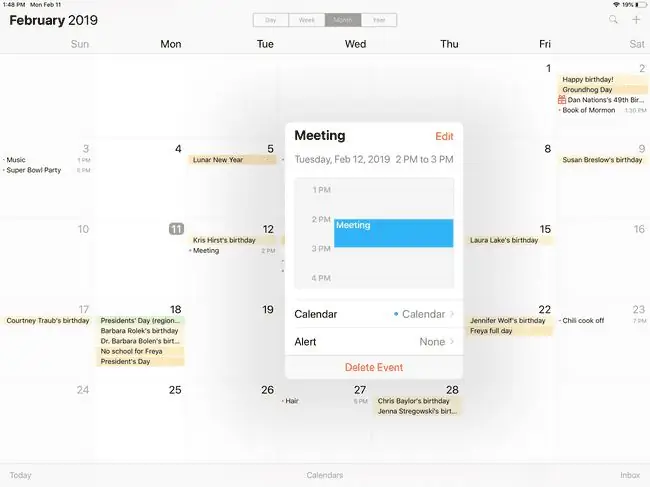
- Το Siri είναι ο πιο γρήγορος τρόπος για να προγραμματίσετε μια εκδήλωση. "Προγραμματίστε μια δίωρη συνάντηση με τίτλο Πρόσκληση Διάσκεψης για αύριο στις 3 μ.μ.." Σημειώστε ότι μπορείτε να καθορίσετε τη διάρκεια και τον τίτλο καθώς και την ημερομηνία και την ώρα. Αφού προγραμματίσετε το συμβάν, μπορείτε να πατήσετε το παράθυρο ημερολογίου που σας δείχνει το Siri ως επιβεβαίωση για να μεταβείτε κατευθείαν στο συμβάν στην εφαρμογή Ημερολόγιο.
- Στην εφαρμογή Ημερολόγιο, μπορείτε να προσθέσετε ένα νέο συμβάν πατώντας το δάχτυλό σας την ημέρα της σύσκεψης. Το δάχτυλό σας θα πρέπει να πιεστεί σε μια κενή περιοχή του κουτιού ημέρας. Αυτό έχει το πλεονέκτημα της συμπλήρωσης της κατάλληλης ημερομηνίας.
- Μπορείτε επίσης να πατήσετε το σύμβολο συν (+) στην επάνω δεξιά γωνία της οθόνης για να προσθέσετε ένα κενό συμβάν. Θα χρειαστεί να ορίσετε την ημερομηνία και την ώρα με μη αυτόματο τρόπο.
- Προγραμματίστε την επανάληψη της εκδήλωσης κάθε μέρα, εβδομάδα, 2 εβδομάδες, μήνα, έτος ή προσαρμοσμένο διάστημα πατώντας Επανάληψη.
- Επιλέξτε Ειδοποίηση για αποστολή υπενθύμισης την ημέρα του συμβάντος, μία ημέρα πριν από την εκδήλωση, δύο ημέρες πριν από την εκδήλωση ή μία εβδομάδα πριν από την εκδήλωση.
- Στο κάτω μέρος της οθόνης επεξεργασίας υπάρχουν πλαίσια εισαγωγής για τη διεύθυνση URL, η οποία είναι η διεύθυνση ιστού που θέλετε να αποθηκεύσετε με το συμβάν, και ένα πεδίο Σημειώσεις.
Θέλετε να αλλάξετε το προεπιλεγμένο ημερολόγιο που χρησιμοποιείται για συμβάντα; Εκκινήστε την εφαρμογή Ρυθμίσεις, επιλέξτε Ημερολόγιο από το μενού στην αριστερή πλευρά και πατήστε Προεπιλεγμένο Ημερολόγιο για μια λίστα με τα διαθέσιμα ημερολόγια (Google, Yahoo, κ.λπ.).
Πώς να συνδέσετε το ημερολόγιό σας Google ή Yahoo
Η δυνατότητα να συνδέσετε το ημερολόγιό σας από το Google, το Yahoo ή άλλα τρίτα μέρη με το ημερολόγιο iPad σας είναι αυτό που κάνει την ενσωματωμένη εφαρμογή την καλύτερη εφαρμογή ημερολογίου στο iPad. Και είναι πολύ εύκολο να συνδέσετε το εξωτερικό σας ημερολόγιο, ειδικά αν έχετε ήδη ρυθμίσει τον λογαριασμό σας στο iPad σας. Αυτά τα ημερολόγια θα συγχρονιστούν σχεδόν αμέσως, επομένως μόλις προσθέσετε μια σύσκεψη στο ημερολόγιό σας Google, θα πρέπει να τη δείτε στο ημερολόγιό σας στο iPad.
- Αρχικά, εκκινήστε την εφαρμογή Ρυθμίσεις στο iPad σας.
-
Κάντε κύλιση προς τα κάτω στο αριστερό μενού και επιλέξτε Κωδικοί πρόσβασης & Λογαριασμοί.

Image -
Εάν έχετε ήδη ρυθμίσει τον λογαριασμό στο iPad σας, πατήστε το όνομα του λογαριασμού και, στη συνέχεια, γυρίστε τον διακόπτη ενεργοποίησης/απενεργοποίησης δίπλα στο Ημερολόγια για να ενεργοποιήσετε.
- Εάν δεν έχετε ρυθμίσει τον λογαριασμό, πατήστε την υπηρεσία που θέλετε να προσθέσετε, όπως Google, Yahoo! ή Exchange.
- Θα μεταφερθείτε στον ιστότοπο του οικοδεσπότη και θα χρειαστεί να συνδεθείτε στον λογαριασμό σας.
- Αφού συνδεθείτε στο λογαριασμό σας, η επιλογή ημερολογίου θα πρέπει να είναι ενεργοποιημένη από προεπιλογή.






